
YouTubeのサムネを設定してみた、そして数々の敗北をした話
動画で工夫した点を書いていこうと思う。
工夫するのは楽しい。例えそれが再生数に結びつかなくてもだ。
(ただでさえ少ないチャンネル登録者数が減ったとしてもだ…)
サムネを設定した結果

一番左が今回作ったサムネ。隣の自動設定のサムネと比べるとちょっとは見たくなるようなものになった(と思う)。
サムネ作成の効率化
上の右から二番目のサムネも自分で作ったのだが、地味に時間がかかった。その大半がBlenderでモデルにポーズをとらせてレンダリングする作業だった。
ちょっと凝ったポーズを作ろうとすると多数のボーンを視点をぐりぐり動かしながら設定する必要がある。フルトラなら自分でポーズ取ればよいやんと思って実践してみたが自撮りとポーズの維持が非常につらい。
というわけで、ある程度テンプレ化をすることにした。
今回、画像編集に使ったのはGoogleアプリの図形描画。どのOSでも、どのマシンからでも同じように画像の編集ができる。環境を選ばないのは非常に便利。

肝心の使い心地としてはパワーポイントと似ているかもしれない、配置を細かく変更したいサムネ用途ではとても使いやすいと思う。フォントもそれなりにきれいなものが揃っている。
次のサムネからは各テキストを編集してエクスポートすればよい。5分もあれば完成するだろう。
サムネ作成でつらかったこと
埋め込みプレイヤー、スマホ版、Web版で表示のされ方が異なるのを見越して文字、見せたいキャラクター(己)を配置する必要がある。

これがスマホ版アプリでの表示。右下の動画の時間がかなりの比率を占めている。うっかり右下に重要なキャッチコピーを配置しないように気を付けなければならない(一敗)
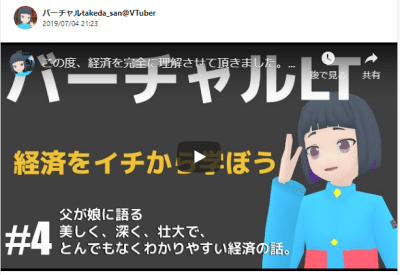
これが埋め込みプレイヤー。noteで動画で投稿するとこんな表示になる。動画タイトルをそのままサムネに書き込むとオーバーレイされて表示されるタイトルとかぶってあんまり意味がなくなるので気を付けなければならない(一敗)

最後にこれがPCでのWeb表示だ。スマホ版に比べると右下の動画時間が占める面積が少ないので作成中のイメージに近い。だが、下の赤いバー(再生位置)がサムネの上に重ねて表示されるのでしたいっぱいに文字を配置していると見えなくなるので気を付けなければならない(一敗)
最後に
サムネをナメてました。適当に蛍光色でクソぶっとい文字入れとけばいいんだろと思ってました。すいません。
【宣伝】本を読んだ感想を動画にしています。良かったら見てね。
読書感想動画をYoutubeに上げています。 https://www.youtube.com/channel/UCC8mc6G0WQ_U9MCzetO47xA
